复活死去的 iPhone 的提示和技巧
让 iPhone 彻底死机可能是任何 iOS 用户最糟糕的噩梦。 尽管众所周知,Apple 生产了一些世界上最好的智能手机,但有时甚至 iPhone 似乎也会出现故障。 iPhone死机问题很常见,可能是由多种原因引起的。 iPhone 电池没电或软件问题可能是其中之一。 如果您的 iPhone X 死机、iPhone xs 死机、iPhone 8 死机或其他任何一代产品,那么您来对地方了。 在这篇文章中,我们将让您知道如何解决 iPhone 死机问题。
太多次,用户抱怨 iPhone 死机问题。 如果您对任何其他设备也有同样的问题,只需遵循以下建议:
第 1 部分。更换你的 iPhone 电池
这可能会让您感到惊讶,但大多数情况下 iPhone 没电的电池会导致此问题。 如果您的手机被过度使用或出现故障,那么它的电池很可能已经完全耗尽。 好消息是,您只需更换电池即可恢复手机。
如果您的 iPhone 在 Apple Care 的保障范围内,那么您可以免费更换 iPhone 没电的电池(对于电量低于其容量 80% 的电池)。 否则,您也可以购买新电池。

第 2 部分。检查硬件损坏(并充电)
如果您的手机受到物理损坏,那么它有时也会使 iPhone 完全死机。 不久前,我的 iPhone 5s 掉进水里就死了。 所以,如果你也遇到过类似的事情,那就不要掉以轻心了。 检查您的手机是否有任何类型的硬件损坏,以便更换该设备。

有一次我的 iPhone 5 死机了,因为我使用了有问题的充电线。 确保您使用的是正品数据线为手机充电,并且充电端口没有损坏。 港口也可能有一些污垢。 如果您的手机无法充电,请使用另一根电缆或将其连接到其他插座为 iPhone 没电的电池充电。
第 3 部分。 强制重启您的设备
这是使 iPhone 死机复活的最简单的解决方案之一。 通过强制重新启动 iPhone,您可以重置其当前的电源周期并使其再次工作。 有不同的组合键可以强制重启设备。
iPhone 6s 和老一代
要修复 iPhone 6 死机或任何其他老一代设备,请同时按下主页和电源(唤醒/睡眠)按钮。 按住它们至少 10-15 秒。 这将强制重启设备。
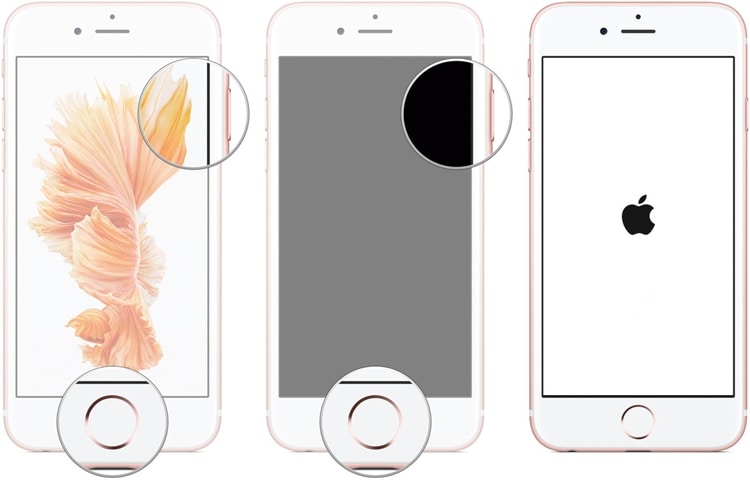
iPhone 7 及后续机型
如果您使用的是新一代 iPhone,则可以通过按电源(唤醒/睡眠)和降低音量按钮强制重启它。 按下按钮 10 秒(或更长时间)后,您的设备将重新启动。

第 4 部分。 在恢复模式下恢复 iPhone
通过将您的 iPhone 置于恢复模式并将其连接到 iTunes,您可以使 iPhone 完全死机。 不过,这也会自动删除手机上的所有用户数据。
1. 首先,在您的系统上启动更新版本的 iTunes,并将照明电缆的一端连接到它。
2. 现在,将手机置于恢复模式。 如果您有 iPhone 7 或更新版本的设备,请长按降低音量按钮几秒钟。 在按住按钮的同时,将其连接到避雷线。 当您在屏幕上看到 iTunes 符号时松开按钮。
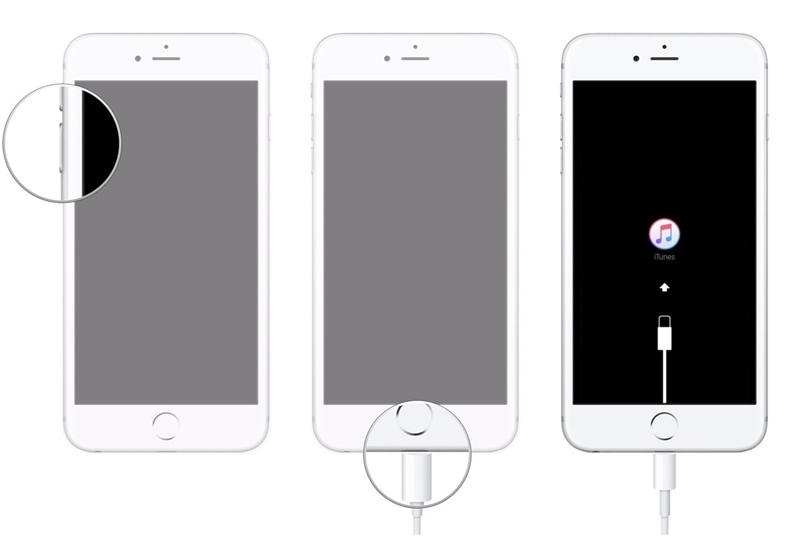
3. 对于 iPhone 6s 和老一代,这个过程非常相似。 唯一的区别是,您需要长按主页按钮并将其连接到系统,而不是降低音量。
4. 要解决 iPhone 5s 死机的问题,请稍等片刻,让 iTunes 自动检测您的设备。 一旦检测到您的设备处于恢复模式,它将显示以下提示。
5. 同意并让 iTunes 完全重置您的设备。
6.很可能iPhone死机问题将得到修复,您的手机将在正常模式下重新启动。

第 5 部分。通过 iTunes 更新您的手机
大多数人都知道如何使用其本机界面更新他们的设备。 但是,如果您的 iPhone 在不稳定版本的 iOS 上运行,那么它也可能导致一些严重的问题。 要修复 iPhone 死机,您可以通过 iTunes 将其更新到稳定版本的 iOS。
1. 在您的系统上启动 iTunes 并将 iPhone 连接到它。
2. 检测到您的 iPhone 后,从设备选项中选择它。
3. 转到其“摘要”页面,然后单击“检查更新”按钮。
4. 稍等片刻,iTunes 将检查最新的 iOS 更新。
5. 完成后,单击“更新”按钮并确认您的选择。
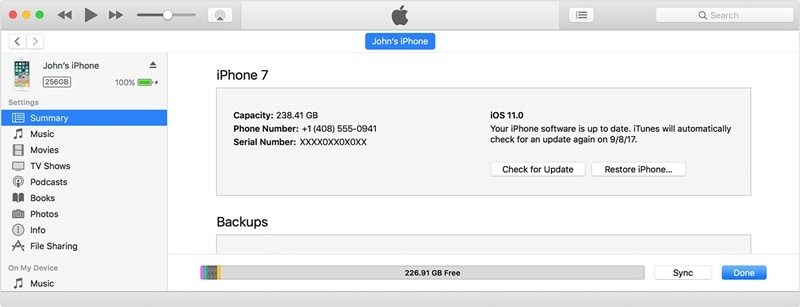
第 6 部分。 修复 iPhone 死机问题而不会丢失数据
DrFoneTool – 系统修复 提供了一种快速、可靠且高效的方法来解决 iPhone 死机问题。 众所周知,它具有业内最高的成功率,并且可以修复出现故障的 iOS 设备而不会丢失任何数据。 具有易于使用的界面,它与所有领先的 iOS 版本和设备兼容。 您可以按照以下步骤学习如何修复 iPhone 完全死机:

DrFoneTool – 系统修复
修复 iPhone 系统错误而不会丢失数据。
- 只修复你的iOS正常,完全没有数据丢失。
- 修复各种iOS系统问题 陷入恢复模式, 白苹果徽标, 黑屏, 在开始时循环等。
- 修复其他 iPhone 错误和 iTunes 错误,例如 iTunes错误4013, 错误14, iTunes错误27,iTunes错误9 和更多。
- 适用于所有型号的iPhone,iPad和iPod touch。
-
与最新的iOS 12完全兼容。

1. 在您的计算机上安装 DrFoneTool 并在遇到 iPhone 死机问题时启动它。 在主屏幕上,单击“系统修复”按钮。

2. 现在,使用避雷线将您的 iPhone 连接到系统。 选择“标准模式”或“高级模式”。

3. 在 DrFoneTool 检测到您的 iPhone 后,下一个窗口将提供与您的设备相关的一些基本详细信息。 验证此信息后,单击“开始”按钮。

如果您的 iOS 设备已连接但 DrFoneTool 未检测到,您需要将设备置于 DFU(设备固件更新)模式。 您只需按照屏幕上的说明进行操作即可。

如果您有 iPhone 8 或更新版本的机型,请同时按下电源和降低音量按钮。 按住两个按钮至少 10 秒钟。 现在,松开电源按钮,同时仍然按住降低音量按钮。

对于老一代,可以通过应用主页和电源按钮的组合键来完成相同的操作。

4. 您可能需要等待一段时间才能让应用程序完全下载更新。

5.下载完成后会通知您。 现在,您只需单击“立即修复”按钮即可解决 iPhone 死机问题。

6. 高枕无忧,因为 DrFoneTool 将执行所有需要的步骤来修复您的设备。 最后,您的手机将以正常模式重新启动。

无论情况如何,DrFoneTool Repair 都可以轻松修复您的 iOS 设备,而不会遇到任何麻烦。 这也是修复 iPhone 6 死机或您拥有的任何其他 iPhone 一代设备的最佳方法之一。 立即获得 DrFoneTool Repair 的帮助,并以无缝方式复活死去的 iPhone。
最新文章

